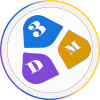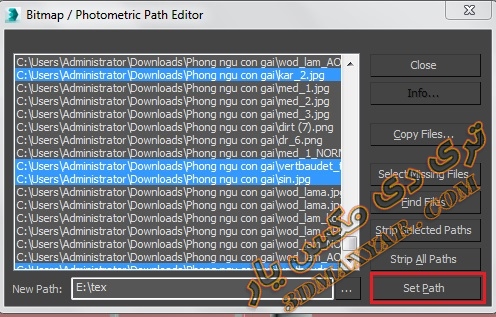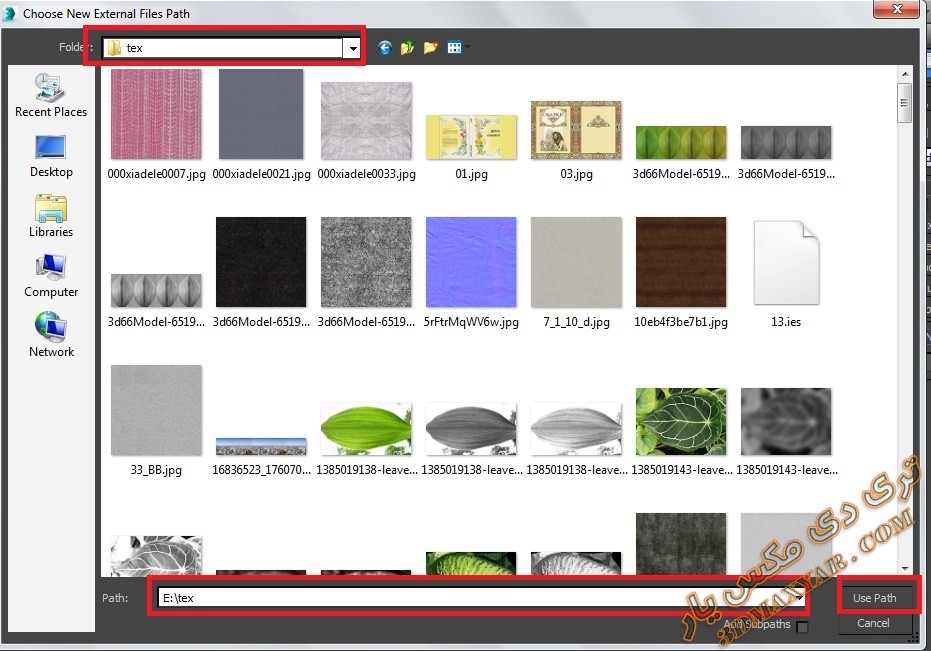مقدمه :
گاهی وقت ها پیش می آید که شما یک آبجکت را از جای دیگری وارد پروزه فعلی تری دی مکس می کنید ولی تکسچرهای آن در پروژه لود نشده است یا اینکه پروژه ای را از همکارانتان گرفته اید تا تغییراتی در آن اعمال کنید ولی مسیر تکسچرهای پروژه در سیستم شما ناشناس است و قاعدتا تکسچرهای آن در پروژه تان نشان داده نمی شوددر چنین شرایطی چه باید کرد؟
اگر شما هم به چنین مشکلی برخورده اید این آموزش را دنبال کنید در این آموزش روش های معرفی مسیر تکسچر به تری دی مکس را یاد می گیرید.
برای این کار چندین روش وجود دارد که ما به ترتیب همه روش ها را برایتان شرح می دهیم
اما مراحل کار:
روش اول شناسایی مسیر تکسچرها در تری دی مکس :
1. از منوی customize بر روی گزینه configure user interface کلیک کنید .
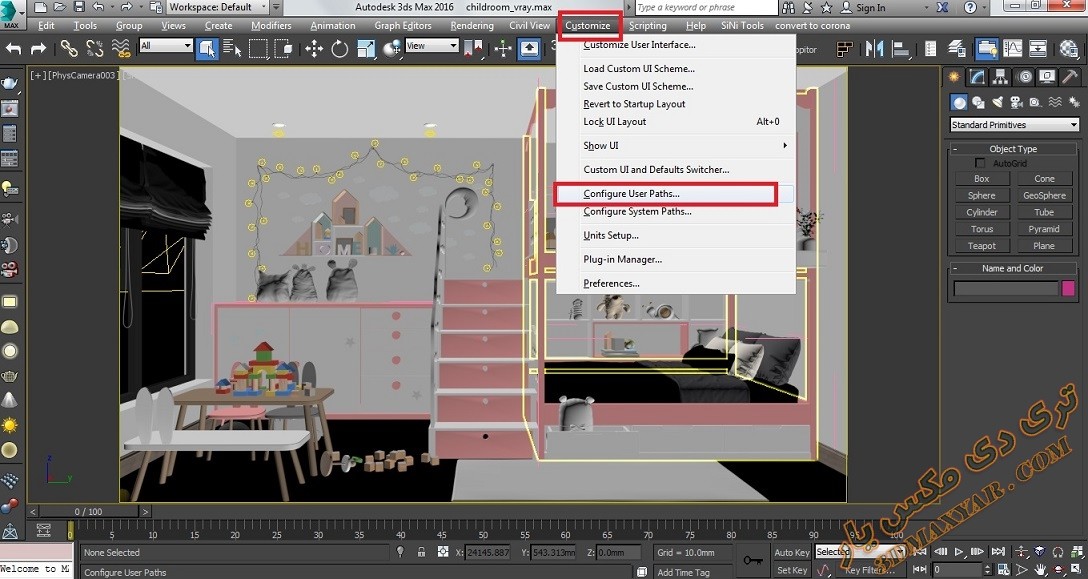
2. در پنجره باز شده بر روی سربرگ external file کلیک می کنیم . بر روی دکمه Add کلیک کنید.
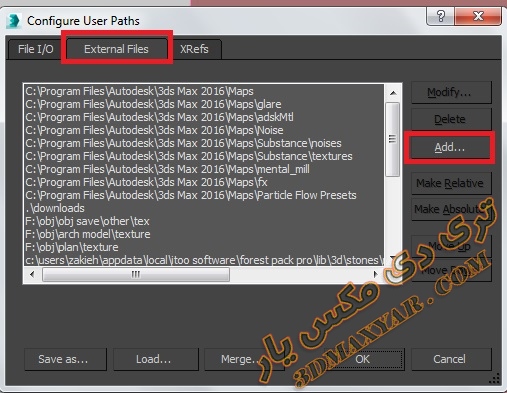
3. در پنجره باز شده به مسیر پوشه تکسچرهای پروژه مورد نظر بروید . وقتی وارد پوشه تکسچرها شدید بر روی دکمه use path کلیک کنید و سپس بر روی دکمه Ok کلیک کنید. فایل مکس را یک بار ببندید و مجدد باز کنید تکسچرها به صورت خودکار باز خوانی می شوند و دیگر نیاز به تنظیم مجدد تکسچرها نیست.
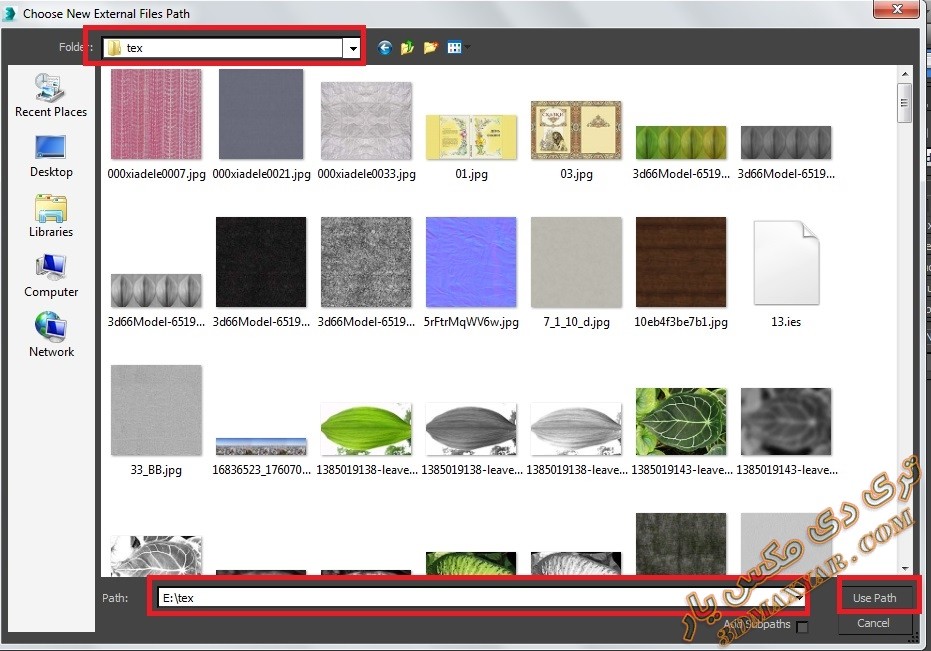
در این روش شما این آدرس را به تری دی مکس می دهید و همیشه تکسچرها از این مسیر لود می شوند. فقط در صورتی که تری دی مکس را پاک کنید یا به تنظیمات پیش فرض اولیه در هنگام نصب برگردانید در ان صورت این مسیر از حافظه تری دی مکس پاک می شود.
شاید این آموزش نیز برایتان مفید باشد : علت سیاه شدن متریال های آبجکت ها در تری دی مکس
روش دوم معرفی مسیر تکسچرها به تری دی مکس:
اما روش دیگری وجود دارد که مسیر تعیین شده فقط برای همین پروژه استفاده شود نه به عنوان مسیر پیش فرض همه تکسچرها
1. در این حالت از جعبه ابزار command pannel بر روی ابزار utilities کلیک کنید. سپس بر روی دکمه more کلیک کنید.
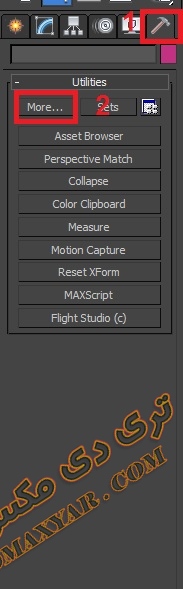
2. در پنجره ظاهر شده Bitmap photometric path را انتخاب کرده و بر روی Ok کلیک کنید.
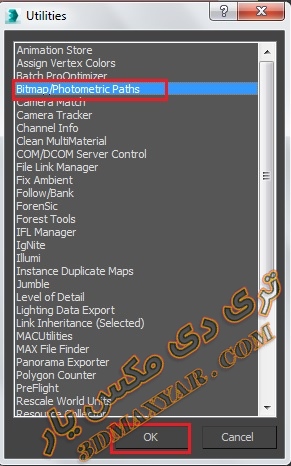
3. همانطور که مشاهده می کنید در پنجره گزینه path editors utilites اضافه شده است . بر روی علامت + کنار کلیک کرده و زیر گزینه edite resource را انتخاب کنید.
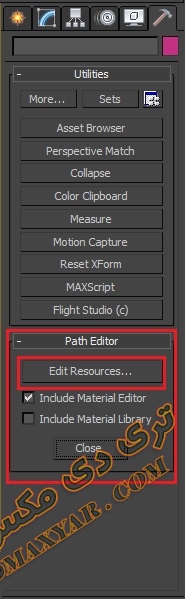
4. در پنجره ظاهر شده بر روی دکمه select missing file کلیک کنید می بینید که تکسچرهایی که مسیرشان گم شده در این پنجره در حالت انتخاب در می آید بر روی دکمه علامت سه نقطه کلیک کنید
5. در نهایت بر روی دکمه use path کلیک کرده و پنجره می بندید . پس از چند لحظه تکسچرها بطور خودکار لود می شوندو در view port به نمایش در می آیند.
خوب در اینجا دو روش معرفی مسیر تکسچر به تری دی مکس را به شما آموزش دادیم چنانچه این اموزش برای شما مفید بود با دادن امتیاز به این مطلب از ما حمایت کنید.